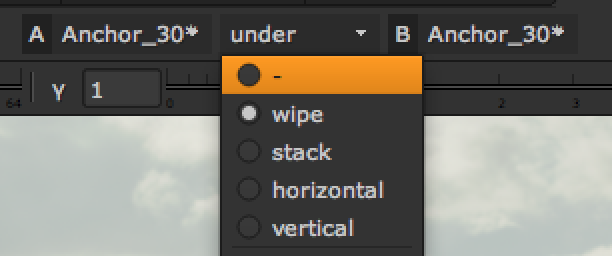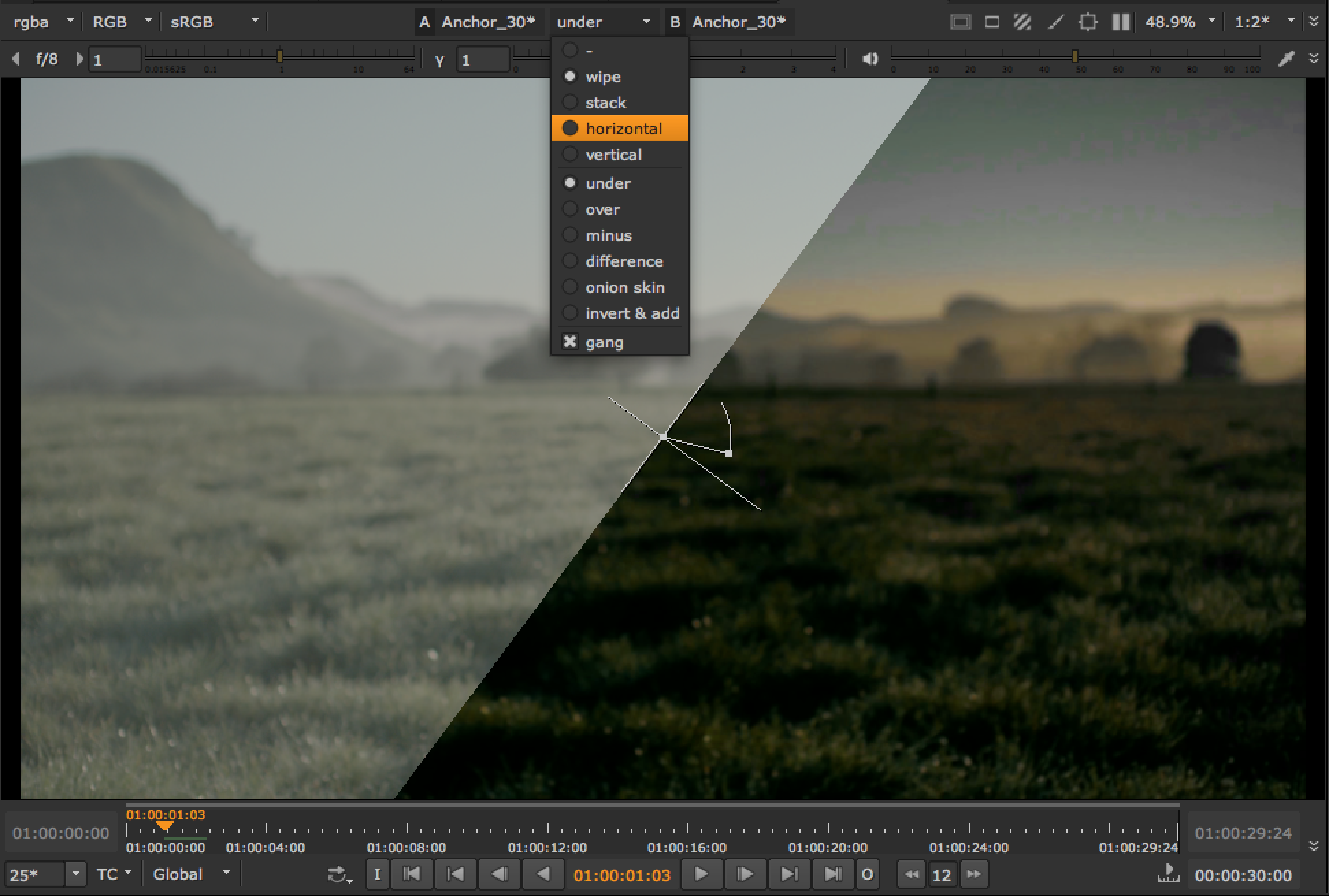
NUKE STUDIOのViewerには2つのイメージを比較するのに便利なViewer A/Bツールがあります。この機能を利用すると2つの入力バッファを使用してメディアを素早く比較できます。同一シーケンス上の2つのトラック、例えばオフラインとコンフォーム済みトラックを比較したり、別々のクリップを比較する事ができます。
Viewer A/Bツールを利用して、同一シーケンス内のトラックを比較したい場合は、AおよびBのドロップダウンメニューの間にある白い三角形(A/B Player Layout設定)をクリックし、表示されたドロップダウンメニューから比較方法を選択します。
ワイプ、スタック、水平および垂直モードからビューアーの表示法を選択します。
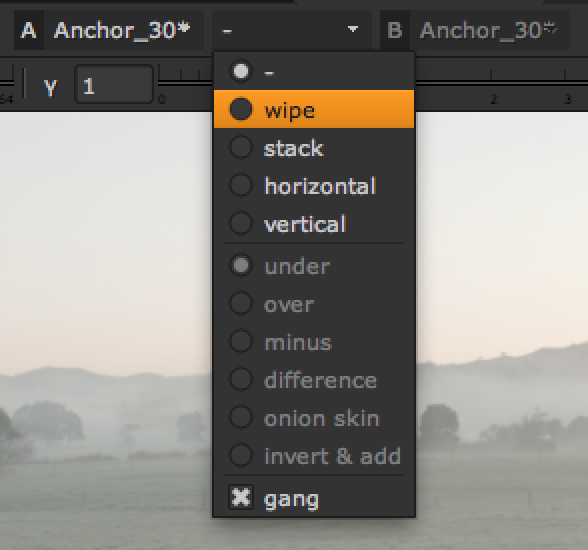
その後、AおよびBのドロップダウンメニューからトラック名またはトラックタグを選択すると、選択したメディアがバッファに送られ比較ができます。
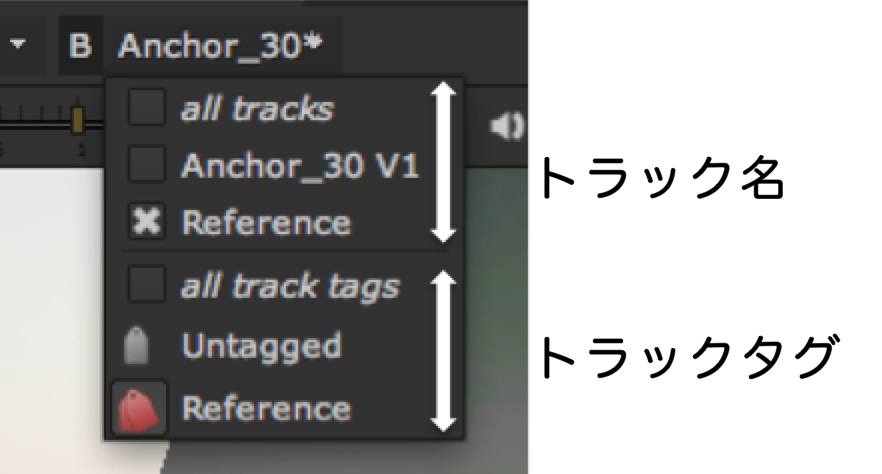
A/Bバッファのメディアは同期して動きます。表示法選択ドロップダウンメニュー最下部の”Gang“のチェックを外すと同期が解除されます。
horizontalモードとverticalモード
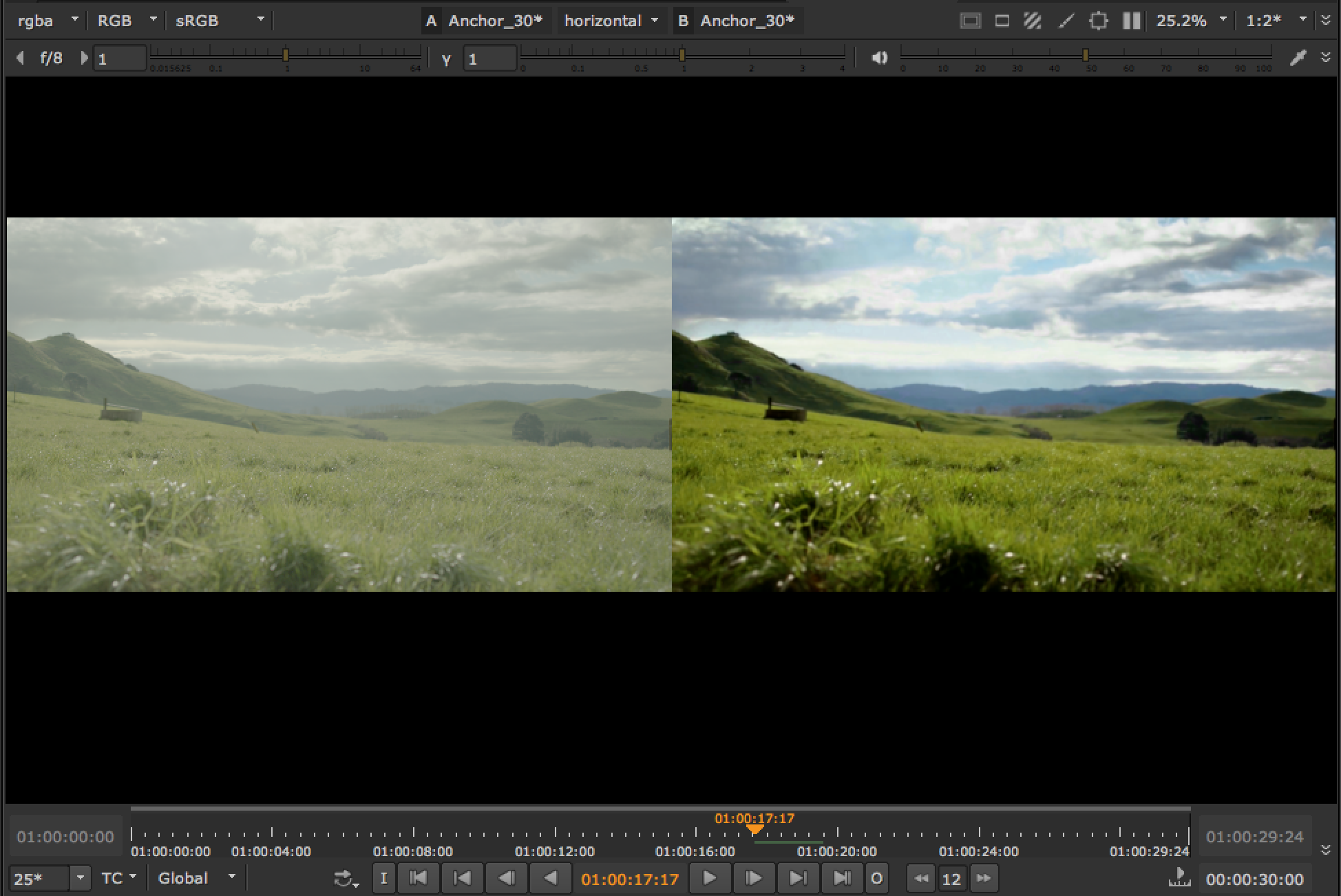

ワイプモードとスタックモードでは2つのバッファをブレンドする事もできます。
ワイプモードの場合はビューアーに表示されるハンドルを利用して、位置や角度、トランスペアレンシーを調整できます。

・十字線の中心をドラッグして位置を変更します。
・右側の長いハンドルをドラッグしてワイプを回転させます。
・円弧ハンドル(右上)をドラッグして透明度を調整します。
ブレンドモードは下記が選択できます。
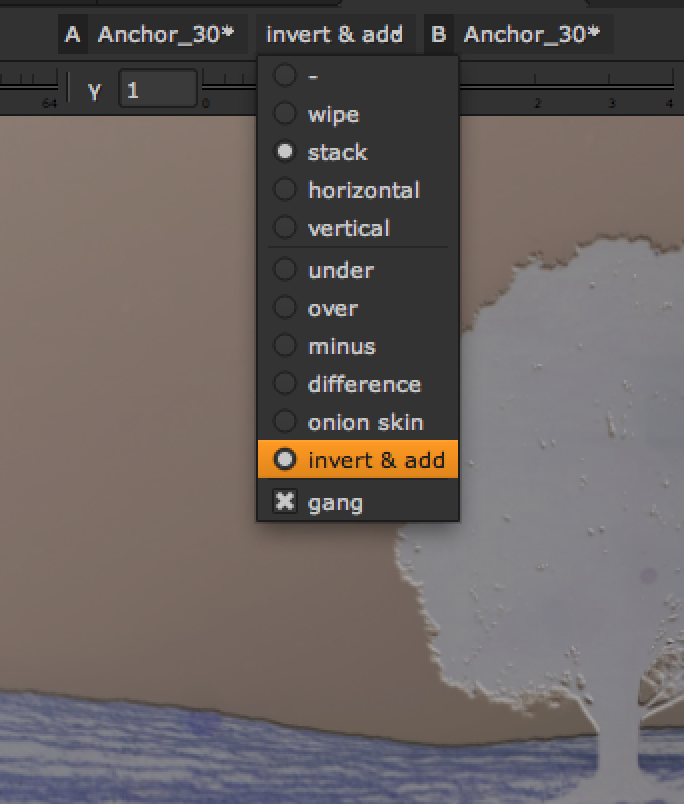
・under Bで選択されたメディア
・over Aで選択されたメディア
・minus AマイナスB表示
・difference A/Bの差分表示
・onion skin A/Bのハーフミックス表示
・invert & add Aに対してBを反転加算表示
シーケンス以外に個別のメデイアを比較したい場合は、ビン内でクリップ、シーケンスを選択してキーボードの1、または2を押してビューアー入力バッファに送ります。
ビューアーのホットスポットを使用して比較したいメディアをビンから入力バッファにドラッグ&ドロップする事もできます。
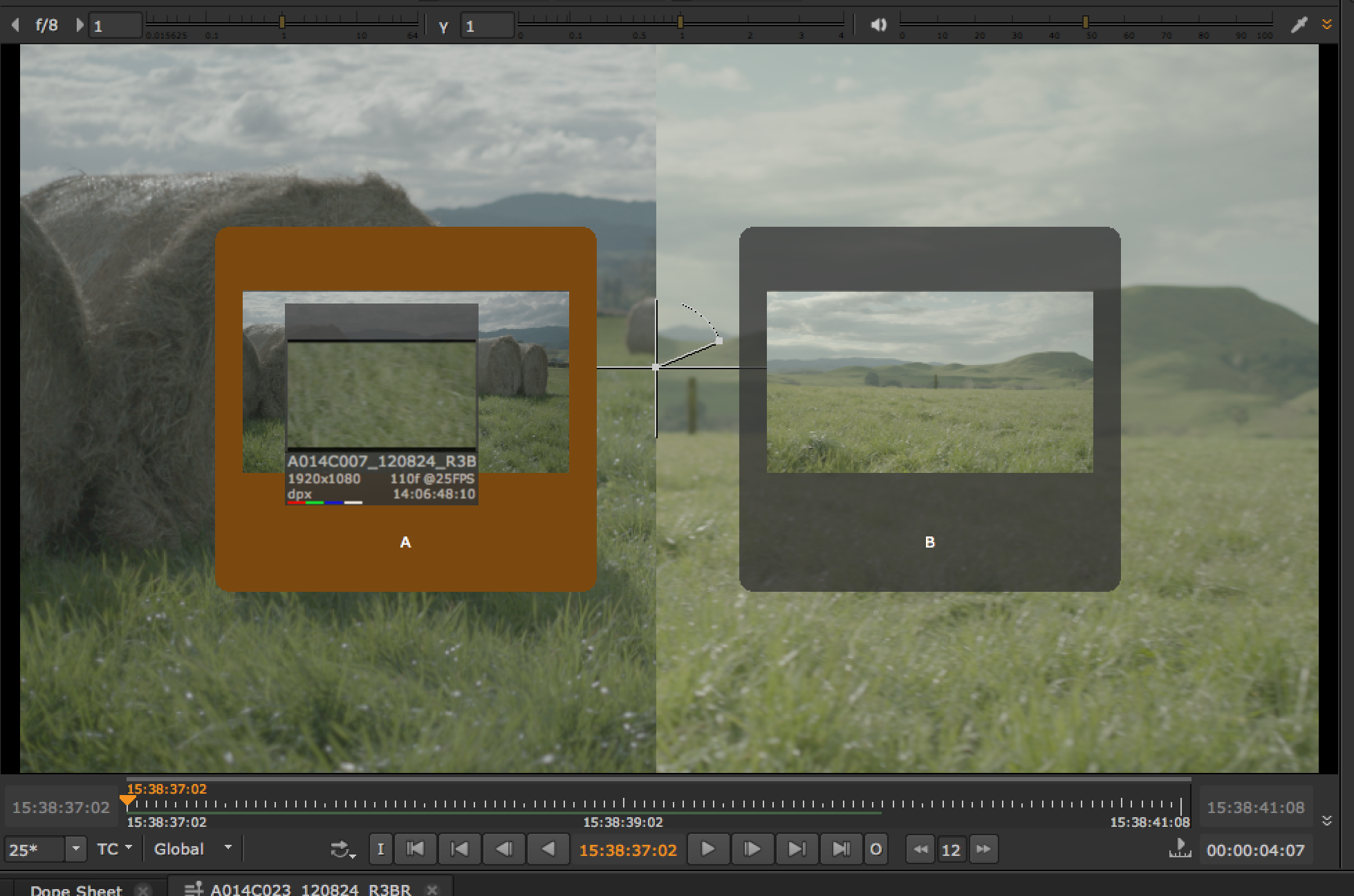
AまたはBで同じシーケンスが選択できない場合は、そのシーケンスを選択できないバッファにドラッグ&ドロップしてください。
ビューアー右上にあるカラーピッカーを有効にすると、ビューアー下部にAおよびBで選択されているメディアの情報が表示され、シーケンスにギャップがある場合やトラックが無効になっている場合など、バッファに入力が無い場合は”No Clip”と表示されます。
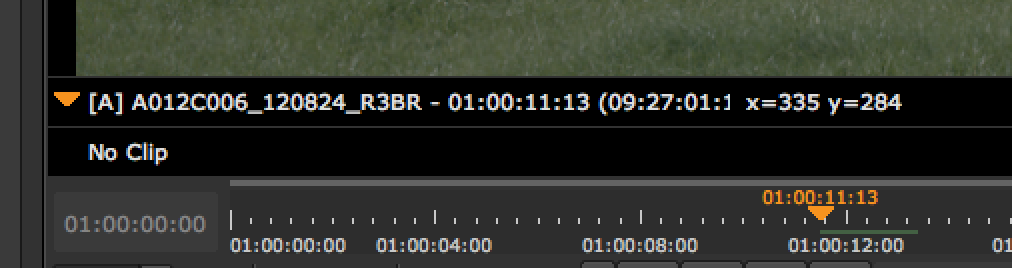
表示されているメディア情報の左側に表示されているオレンジ色の三角形はビューアーでオーディオとタイムコードの情報を提供しているメディアを表します。
Viewer A/Bツールを終了するにはビューアーの表示設定からー(マイナス)を選択します。